A molti spesso capita, dopo aver acquistato un nuovo PC, di voler partizionare l’Hard Disk a proprio piacimento per poter gestire al meglio lo spazio di quest’ultimo. Ma cosa si intende per “partizionare un disco”? Quando si partiziona un volume lo si divide in diverse parti, le quali sono gestibili separatamente. In questo modo Windows vede i volumi creati come tanti dischi separati.
Informazioni preliminari
Consigliamo sempre di fare un’installazione attraverso una licenza genuina e originale al 100%, questo per evitare la perdita di dati o attacchi da parte di hacker. Siamo consapevoli che sullo store della Microsoft acquistare una licenza ha un costo elevato. Per questo abbiamo selezionato per voi due dei migliori shop presenti sul mercato dove poter acquistare licenze originali a prezzi vantaggiosi.
Mr Key Shop è un sito affidabile con assistenza gratuita specializzata in italiano, pagamenti sicuri e spedizione in pochi secondi via email. Potete verificare l’affidabilità di questo sito leggendo le tante recensioni positive verificate. Su questo store sono disponibili le licenze di Windows 10 a prezzi molto vantaggiosi. Inoltre se si desidera passare alle versioni più recenti dei sistemi operativi Windows è possibile acquistare anche l’upgrade a Windows 11. Vi ricordiamo che se si ha una versione genuina di Windows 10, l’aggiornamento al nuovo sistema operativo Windows 11 sarà gratuito. Inoltre sullo store è possibile acquistare le varie versioni dei sistemi operativi Windows, dei pacchetti Office e dei migliori antivirus sul mercato.
Keycense è una piattaforma con una vasta gamma di prodotti digitali. Con fornitori da ogni angolo del mondo, garantisce una varietà ineguagliabile di prodotti. Uno degli aspetti che distingue Keycense dalla concorrenza è la sua politica di prezzi. Sulla piattaforma trovate sistemi operativi Windows, pacchetti Microsoft Office, app Office (Word, Excel, Publisher, Outlook e molti altri), Antivirus e VPN a prezzi davvero vantaggiosi. È possibile trovare licenze Windows 10 ed i software più aggiornati come Windows 11 o Office 2021. Le transazioni avvengono attraverso una vasta gamma di metodi di pagamento certificati, ogni acquisto è protetto è garantito. Inoltre, un’eccellente servizio di assistenza in italiano è pronto ad aiutarvi per ogni esigenza. Keycense è anche impegnata nel rispetto dell’ambiente, l’invio digitale dei prodotti evita imballaggi inutili ed emissioni di CO2. L’esperienza d’acquisto è semplice ed intuitiva. In pochi clic, potete aggiungere al carrello il prodotto desiderato, completare l’acquisto e ricevere il tutto direttamente nella vostra casella di posta elettronica.
Entrambe sono aziende affermate e riconosciute a livello globale da testate nazionali ed internazionali come Make Use Of ( Microsoft Office Deals), PcGuide (Windows 11 Pro Key) o Ansa (La piattaforma Specializzata in Licenze Digitali Software)
Perché partizionare il disco?
In genere si decide di partizionare un disco per diversi motivi:
- Per isolare il sistema operativo dai file (in caso di errori o malfunzionamenti): in questo modo se bisogna reinstallare Windows è possibile farlo in totale sicurezza senza andare ad intaccare l’integrità dei file presenti sul PC
- Per installare altri sistemi operativi: partizionando il disco è possibile installare diversi sistemi operativi ed utilizzarli a vostro piacimento
È possibile partizionare il disco in diversi modi, da scegliere in base alle vostre preferenze.
Creare una partizione su Windows tramite Gestione disco
Si può creare una partizione su Windows anche senza l’utilizzo di software di terze parti. Infatti, vi basterà semplicemente utilizzare la funzione integrata di Windows 10 dedicata alla gestione del disco.
- All’interno della barra di ricerca di Windows, digitate Gestione Disco
- Cliccate su Crea e formatta le partizioni del disco rigido
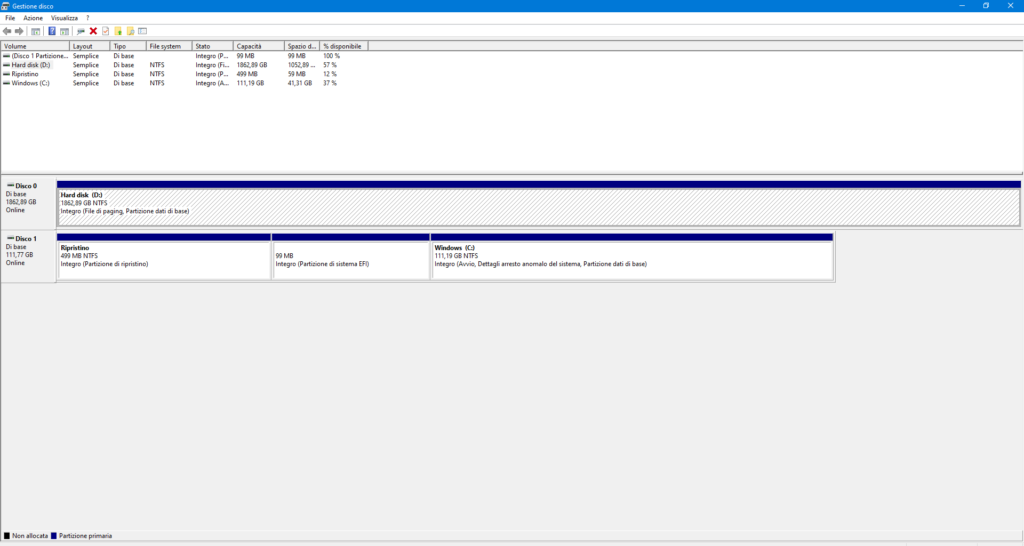
- Selezionate il disco che intendete partizionare (assicuratevi che ci sia dello spazio libero a disposizione)
- Cliccate con il tasto destro del mouse sul disco
- Cliccate su Riduci volume
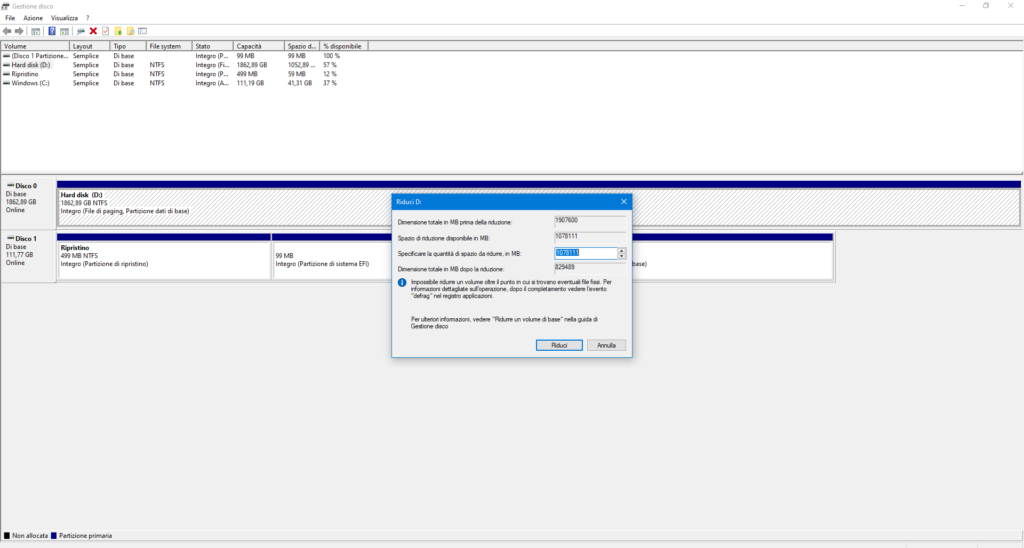
- Inserite la dimensione della nuova partizione da creare
- Cliccate con il tasto destro mouse sul nuovo volume appena creato
- Cliccate su Nuovo volume semplice
- Seguite la procedura guidata di Windows
- Infine vi verrà chiesto di formattare la partizione (non perderete nessun dato), ma potreste anche scegliere di non formattare. Nel caso in cui sceglieste di formattare vi consiglio la formattazione veloce, quella normale potrebbe richiedere troppo tempo. Nell’etichetta di volume potete assegnare un nome al nuovo volume, a vostra scelta
Creare una partizione su Windows tramite software di terze parti
In alternativa alla funziona offerta da Windows 10 è possibile creare una nuova partizione anche tramite software di terze parti. In commercio ce ne sono molti, tutti molto validi. Noi vi consiglieremo quelli che, a nostro parere, sono più affidabili e facili da utilizzare.
EaseUS Partition Master
EaseUS Partition Master è uno dei migliori programmi per creare e gestire partizioni su Windows 10. Offre tutte le funzionalità necessarie ed il suo utilizzo è molto semplice. Una volta scaricato gratuitamente dal sito ufficiale, basterà avviarlo per notare subito quanto la sua interfaccia sia ben curata e semplice da utilizzare. All’interno della schermata principale potrete trovare tutti i dischi utilizzati, la loro capacità e per cosa sono utilizzati. Partizionare un disco è un’operazione molto semplice ed immediata:
- Selezionate il disco che intendete partizionare
- Sulla destra, all’interno del pannello con le opzioni disponibili, selezionate l’operazione di vostro interesse
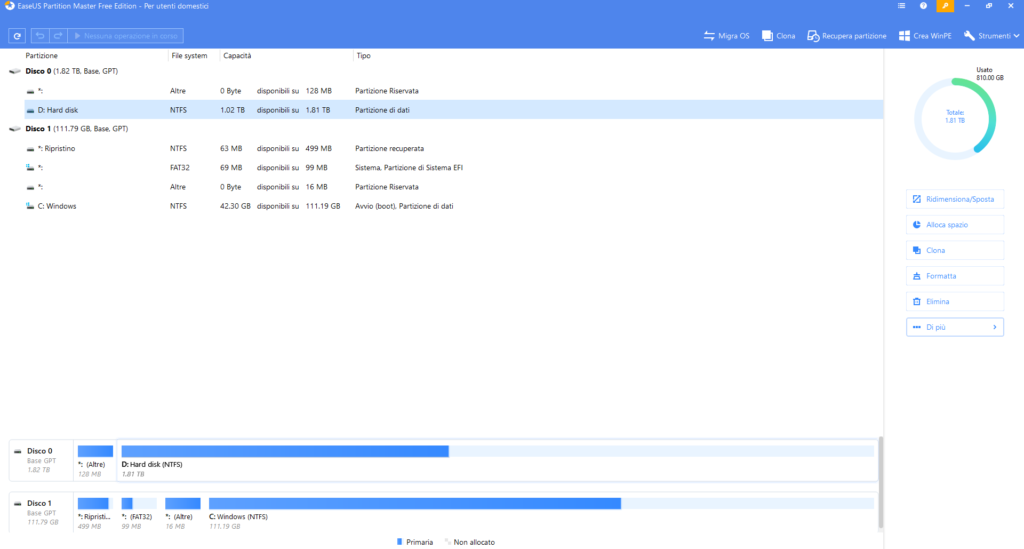
Come è possibile notare, le operazioni che si possono effettuare sul disco sono molte e vi permettono di gestire al meglio il volume. Oltre a creare una nuova partizione è possibile anche:
- Allocare spazio ad altre partizioni
- Clonare una partizione
- Formattare/eliminare una partizione
MiniTool Partition Wizard
MiniTool Partition Wizard è un altro ottimo programma utile per gestire e modificare le partizioni del disco. Sebbene l’interfaccia sia leggermente diversa da quella di EaseUS Partition Master, l’utilizzo è praticamente identico. Infatti, dopo averlo scaricato ed installato sul vostro computer, potrete avviare il software per iniziare ad utilizzare tutte le sue funzioni:
- All’interno della schermata troverete l’elenco di tutti i dischi a vostra disposizione, oltre a tutte le operazioni disponibili
- Per gestire una determinata partizione non dovrete fare altro che selezionare il disco di vostro interesse e, successivamente, dirigervi all’interno della sezione Modifica partizione (presente nella barra laterale a sinistra)
- Selezionate l’operazione di vostro interesse
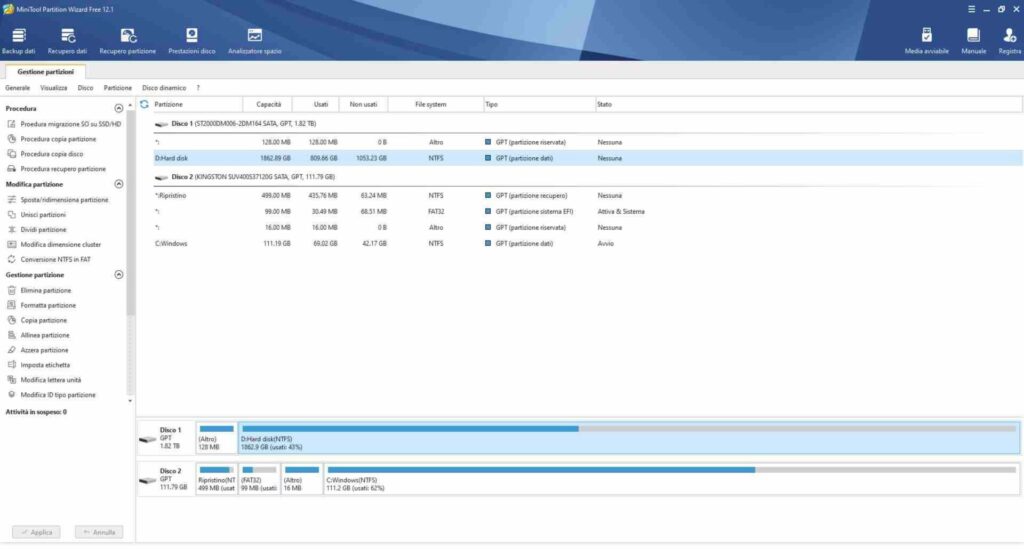
Paragon Partition Manager
Se state cercando un software facile da usare (anche per i meno esperti) allora Paragon Partition Manager fa sicuramente al caso vostro. Caratterizzata, infatti, da un’interfaccia grafica molto semplice e ben curata, essa rende molto facile ogni tipo di operazione dedicata alle partizione (grazie anche ad un tutorial specifico per ogni operazione). Il suo utilizzo è simile ai software mostrati in precedenza. Infatti non dovrete fare altro che selezionare l’unità da partizionare ed eseguire l’operazione di vostro interesse.
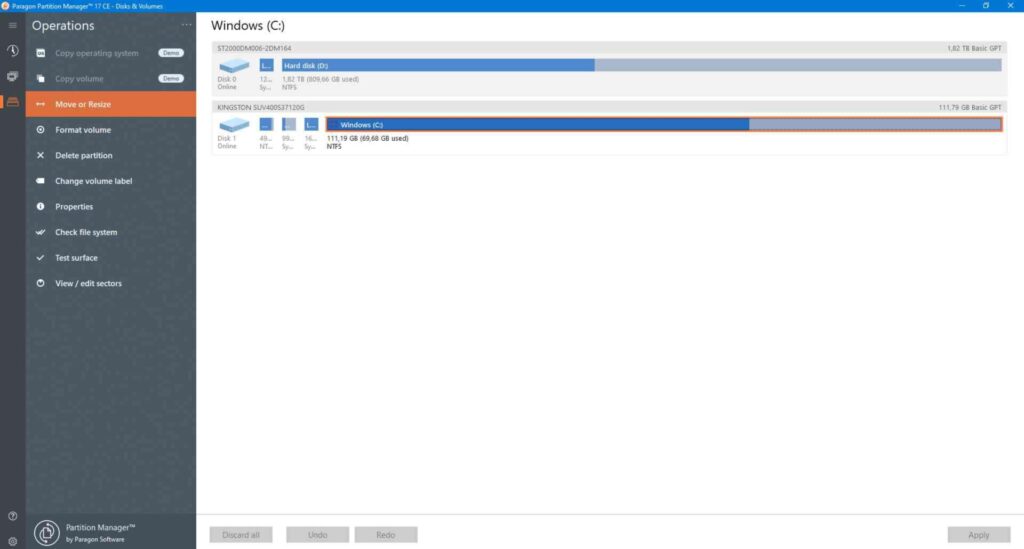
Partizionare un disco, come avete potuto notare, non è un’operazione difficile ma bisogna prestare attenzione prima di tutto all’integrità dei file, e poi a non intervenite su di una partizione che potrebbe compromettere il corretto funzionamento del sistema operativo.
Dubbi o problemi? Vi aiutiamo noi
Puoi scoprire contenuti esclusivi ed ottenere supporto seguendo i canali Youtube, TikTok o Instagram del nostro fondatore Gaetano Abatemarco. Se hai Telegram vuoi rimanere sempre aggiornato, iscriviti al nostro canale Telegram.











